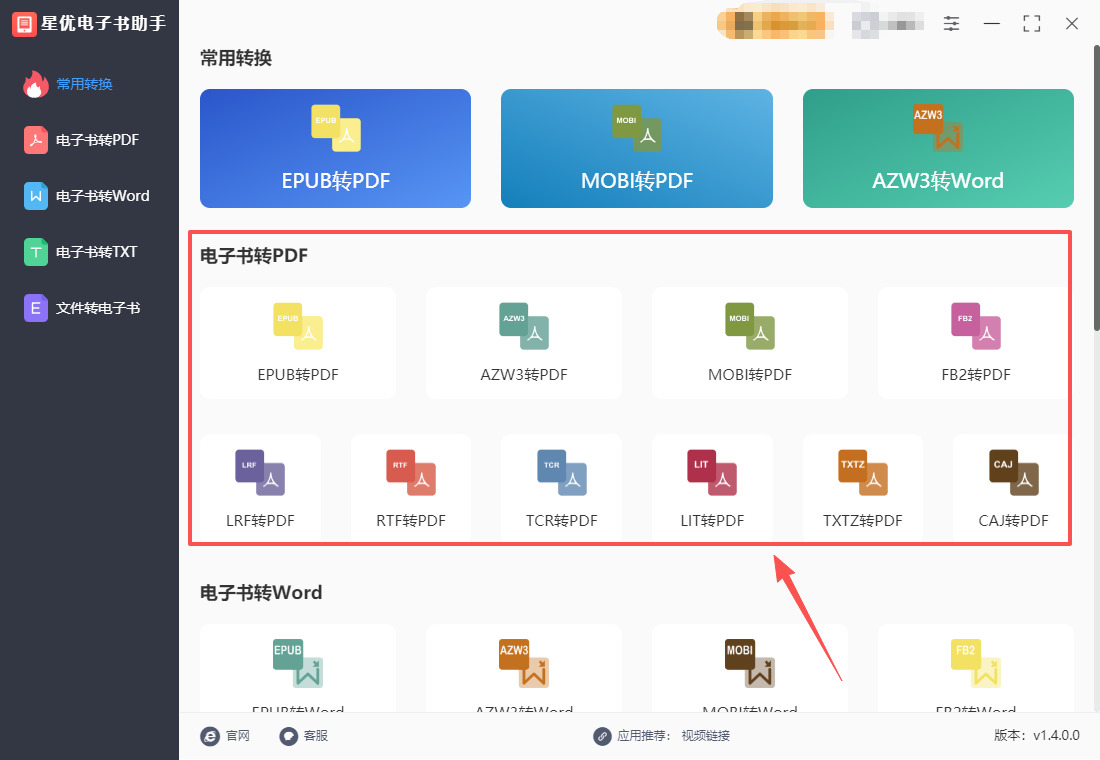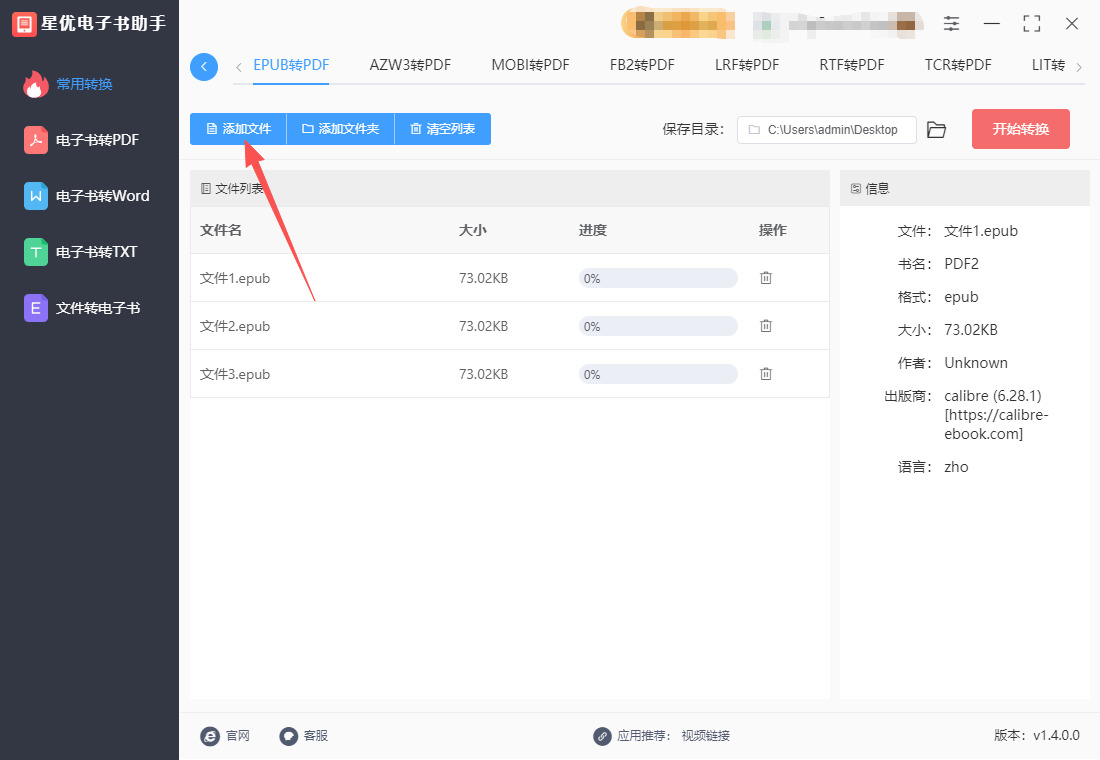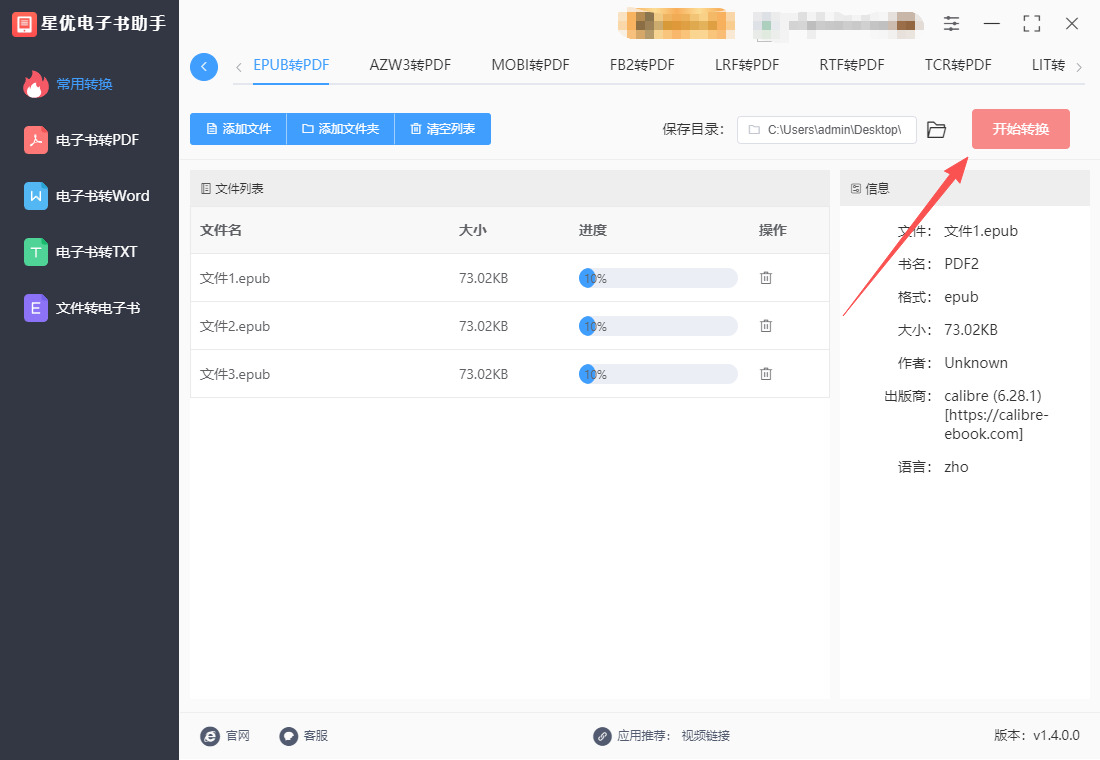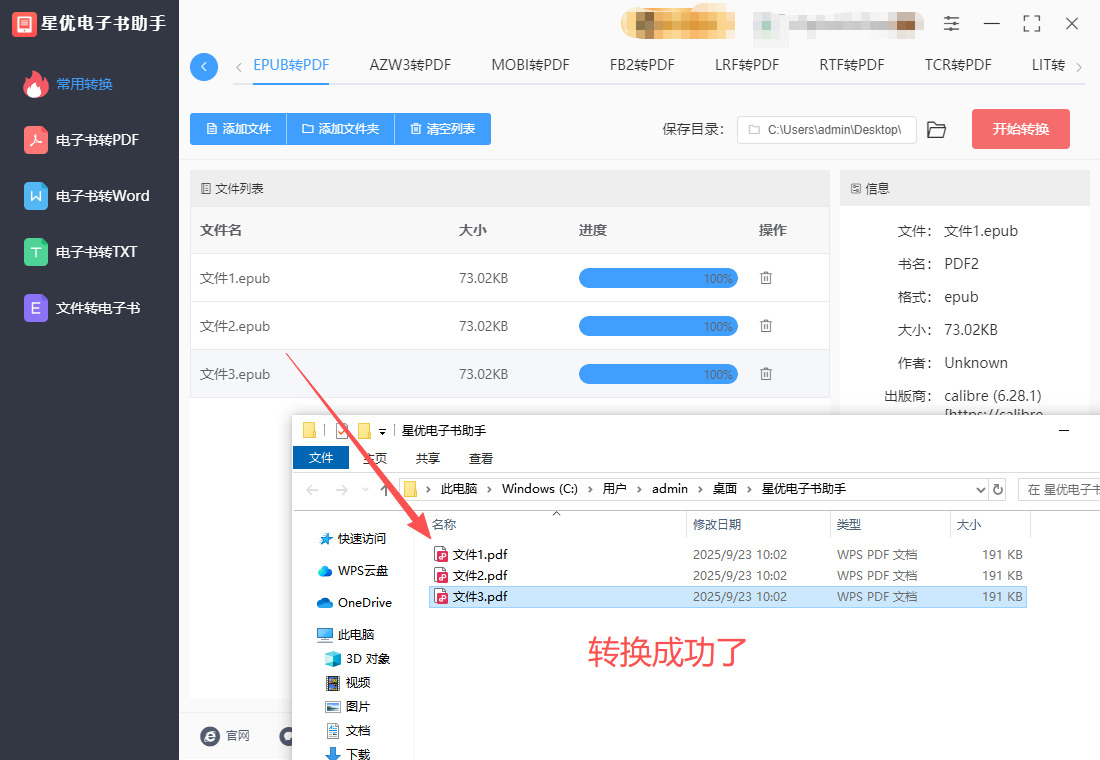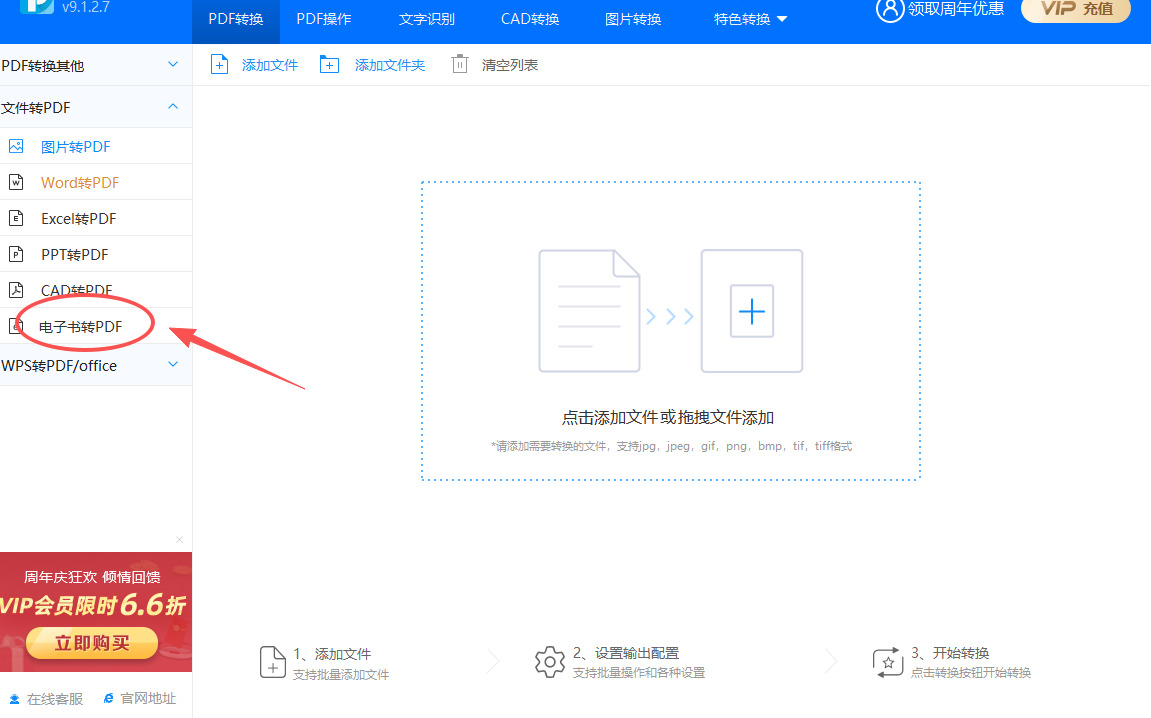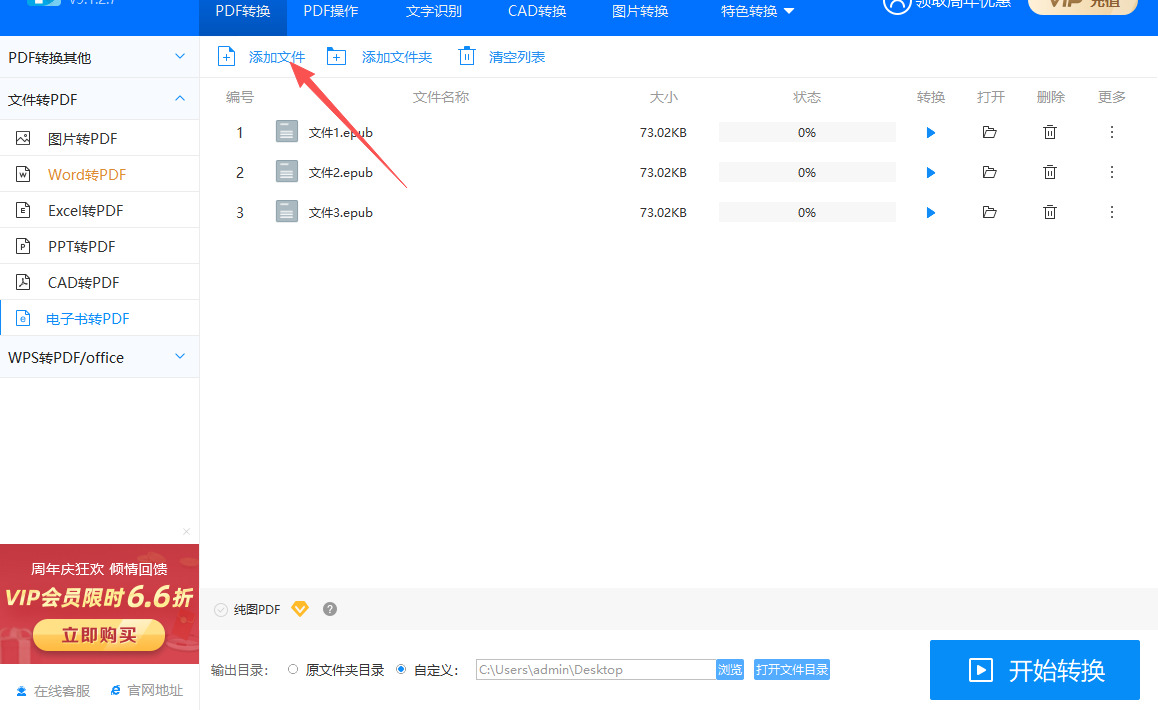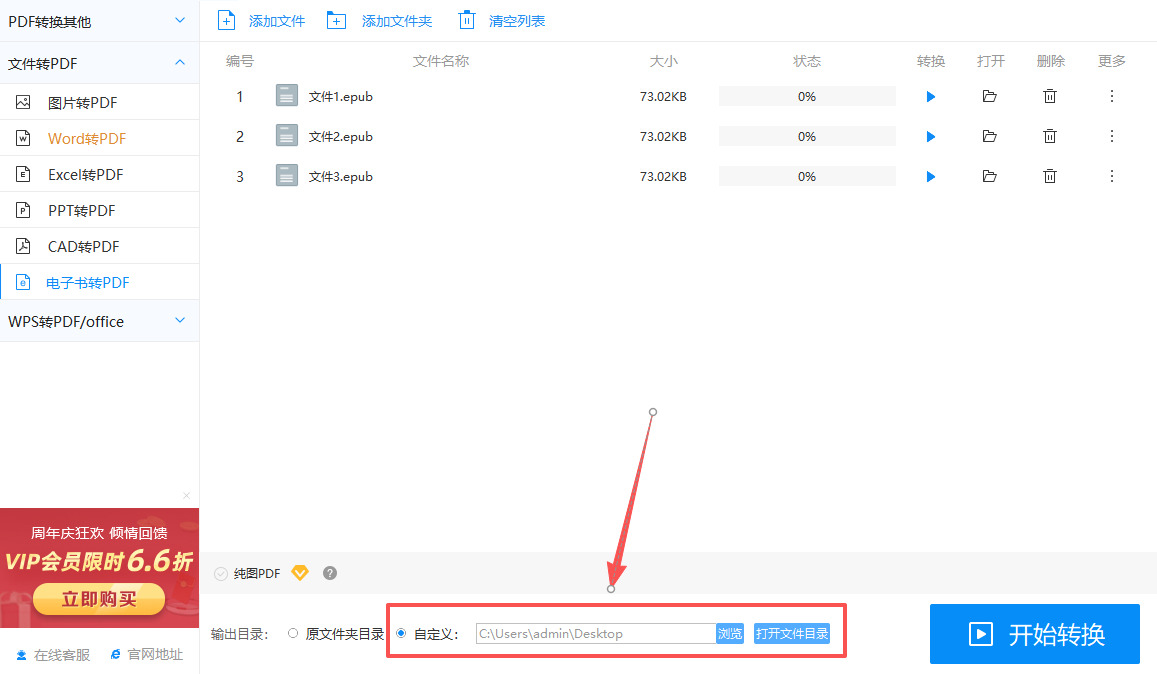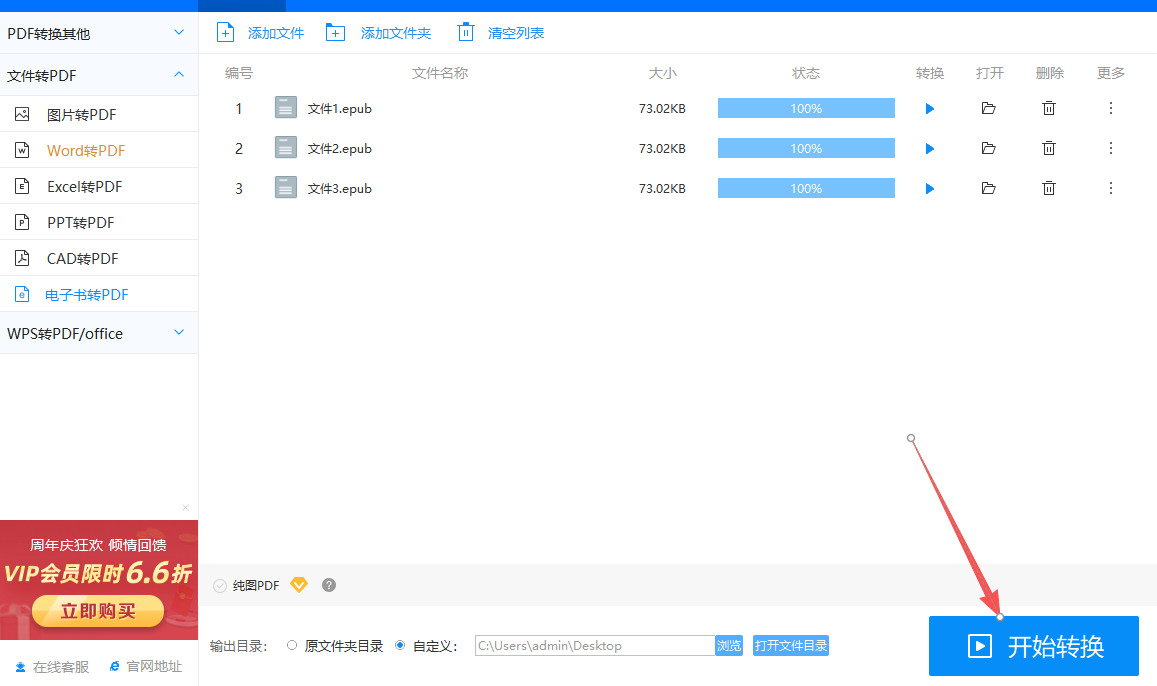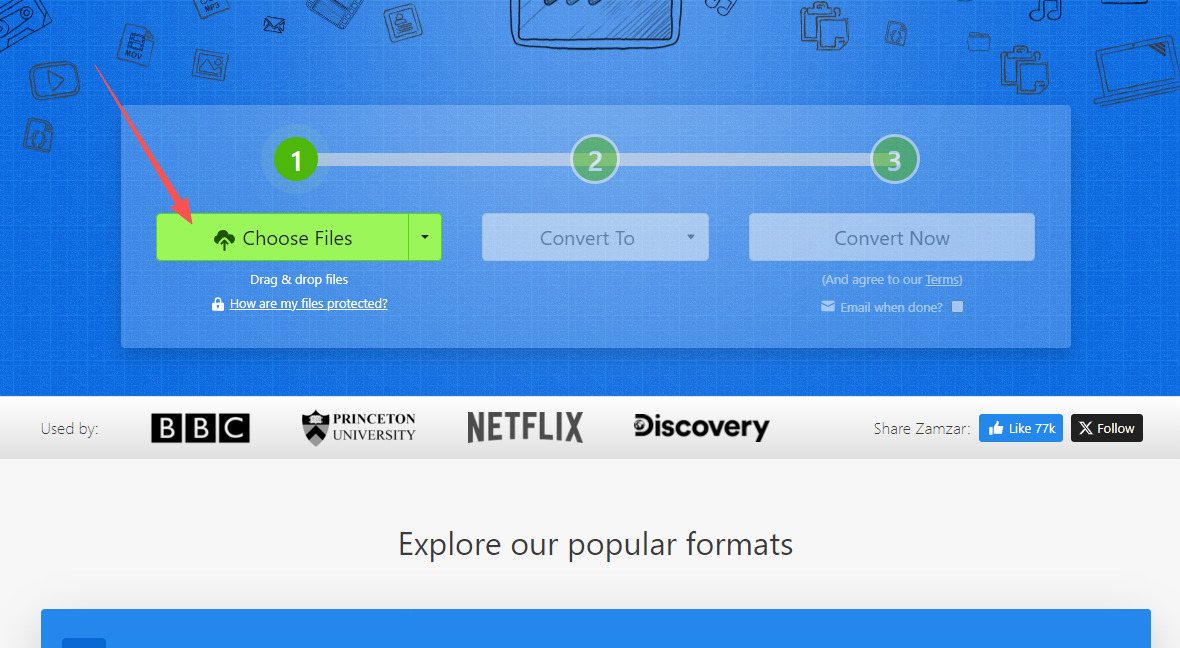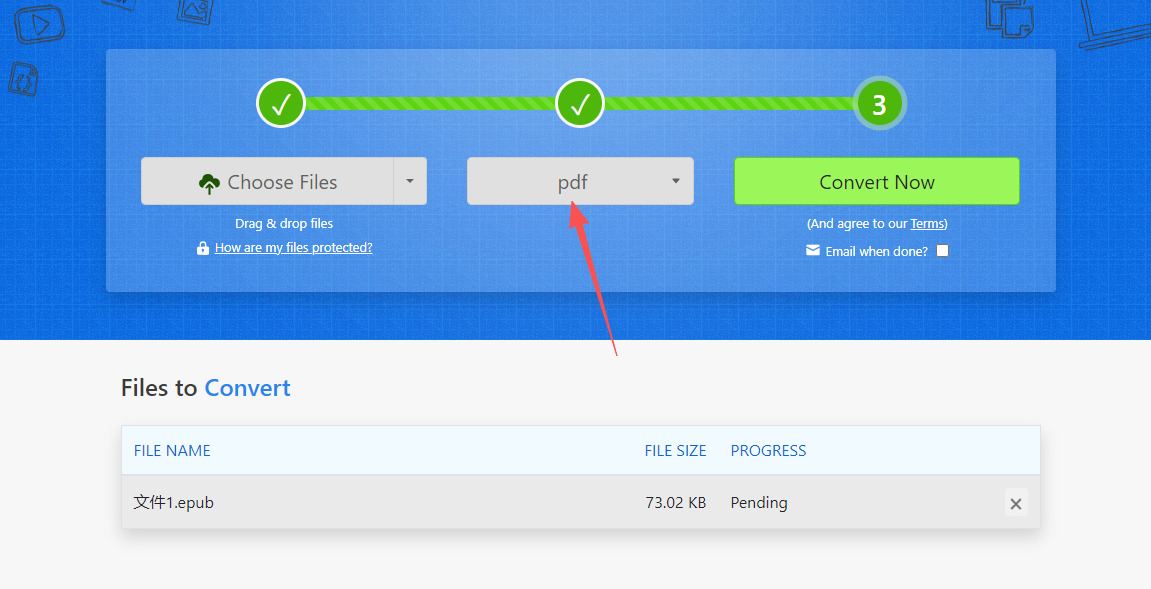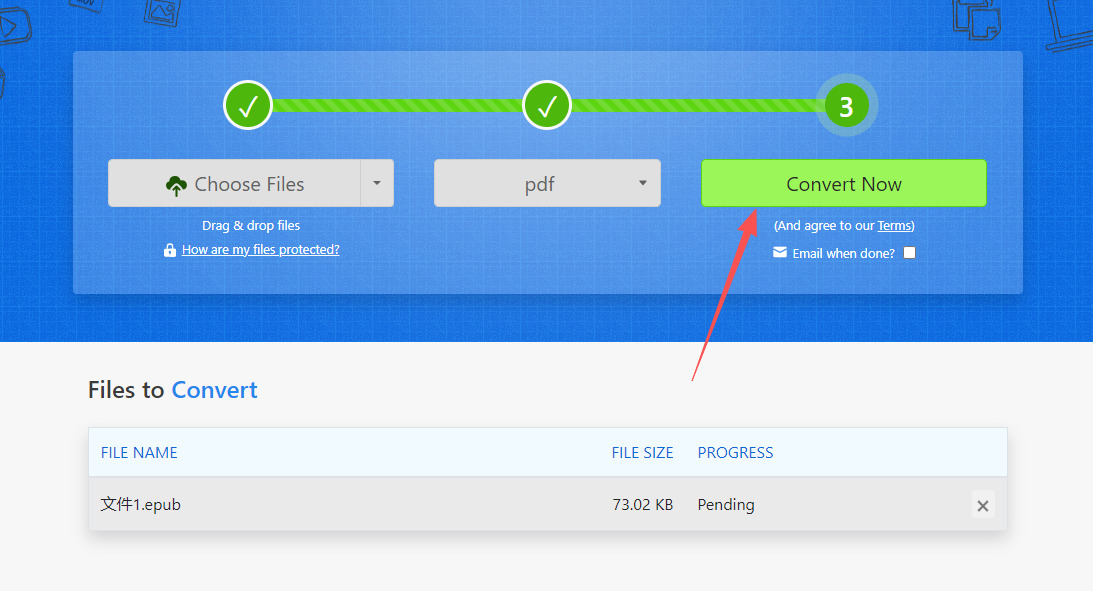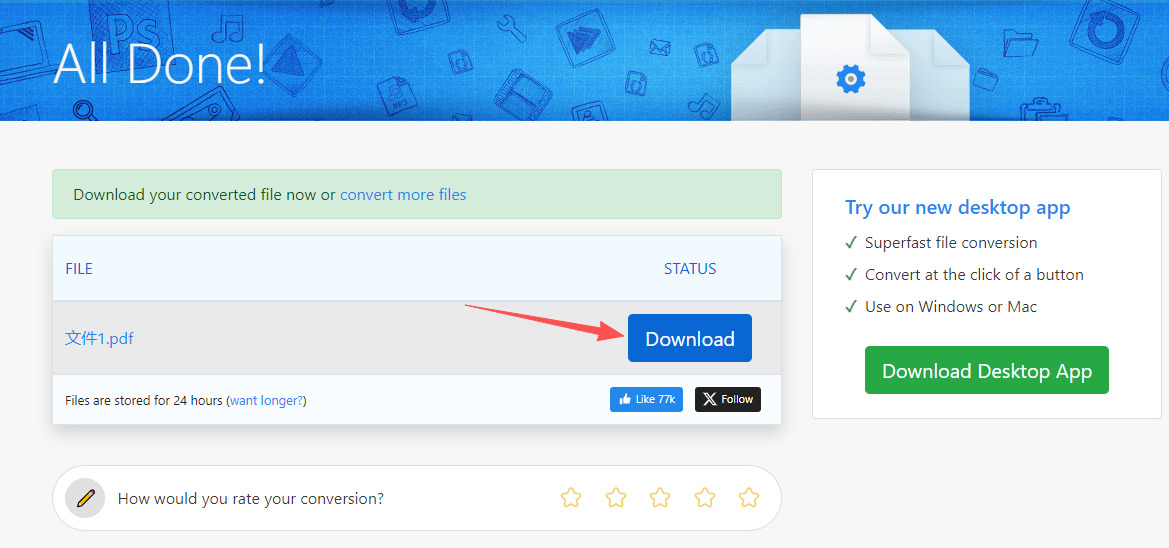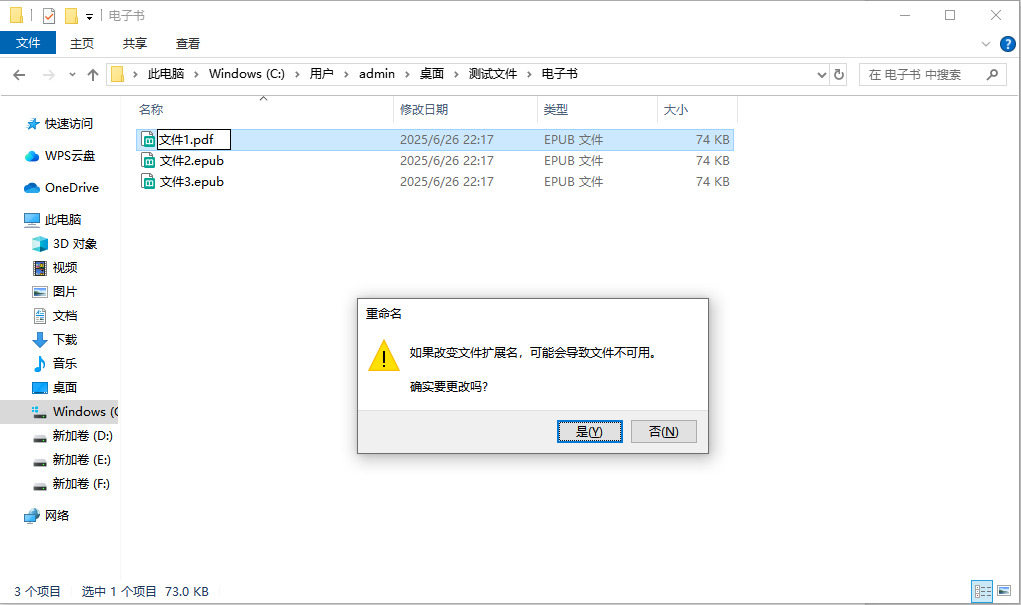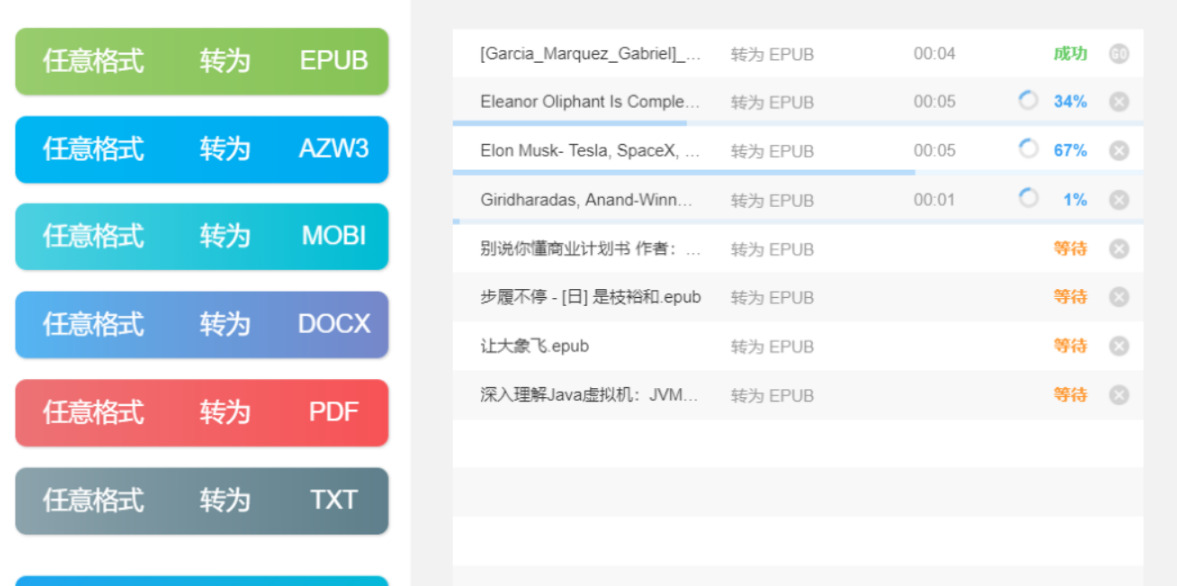怎么将电子书转换成pdf格式?如今不少人习惯用电子书学习、工作,但不同格式的电子书常遇到兼容难题,而将其转换为 PDF 格式后,使用体验会大幅提升 —— 无论是跨设备查看、标注笔记,还是长期存档,PDF 格式都能带来更多便利,成了很多人处理电子书的首选操作。如果你是上班族,就经常需要查阅行业报告类电子书。之前他下载的电子书多是 EPUB 格式,在电脑上用阅读器打开时排版总错乱,表格里的文字挤成一团,关键数据看不清楚;传到手机上又会因为屏幕尺寸适配问题,段落间距忽大忽小。后来他试着把电子书转成 PDF 格式,不仅排版完全固定,表格、图表都清晰还原,还能在电脑、平板、手机间无缝切换查看,开会时随手打开平板就能翻到重点章节,再也不用反复调整格式。
电子书格式种类比较多,今天小编将为大家介绍几个转换方法,步骤详细且简单,如果有需要就请跟着步骤进行转换吧。

方法一:利用星优电子书助手进行转换
方法优势:此软件属于轻量级电子书转换软件,因此具有操作简单的显著特点,并且支持的电子书格式种类比较多,如epub、azw3、mobi、caj、fb2、lrf、rtf、tcr、lit、txtz等。
软件下载地址:https://www.xingyousoft.com/softcenter/XYEbook
第1步,电脑上需要提前将星优电子书助手软件安装好,安装结束后打开使用,并根据电子书格式选择对应的功能,随后跳转到转换内页进行操作。
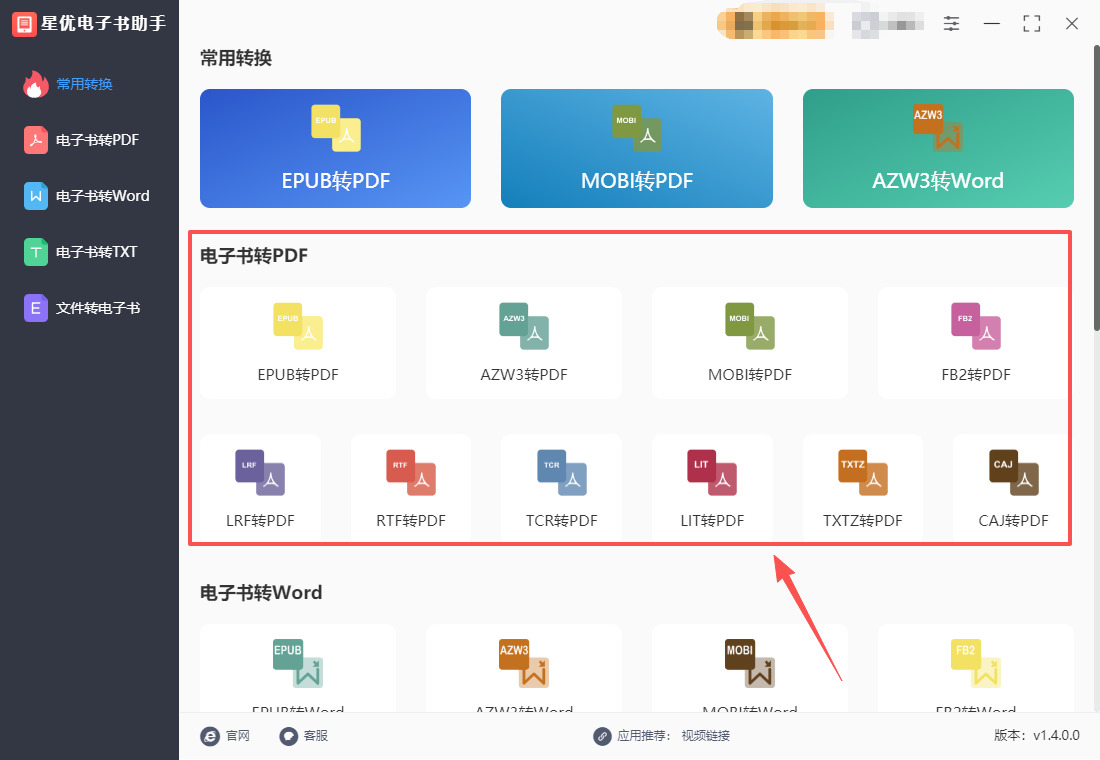
第2步,跳转到软件的内页之后,通过点击【添加文件】按键或者鼠标拖拽的方式,将需要转换呢格式的电子书文件添加到软件里,由于软件可以批量转换,因此可以添加多个电子书文件。
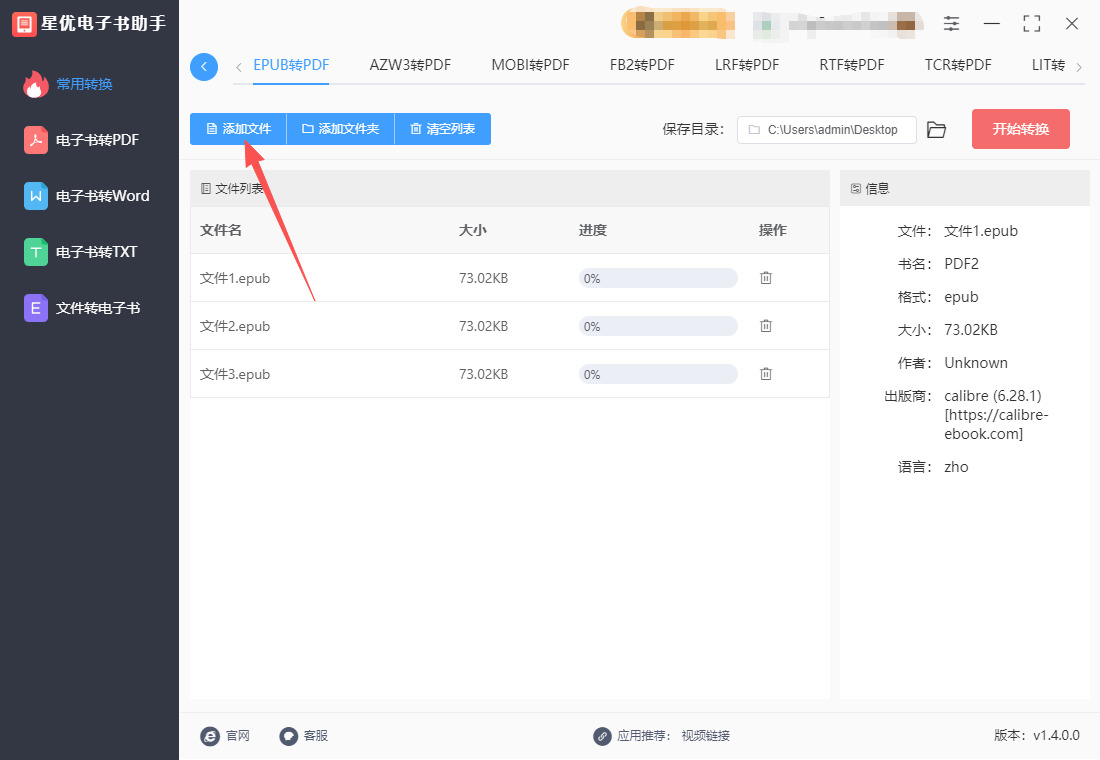
第3步,什么都不需要做,直接点击【开始转换】红色按键后启动转换程序,如果文件比较多就耐心等待一会,转换时间可能会久一些。
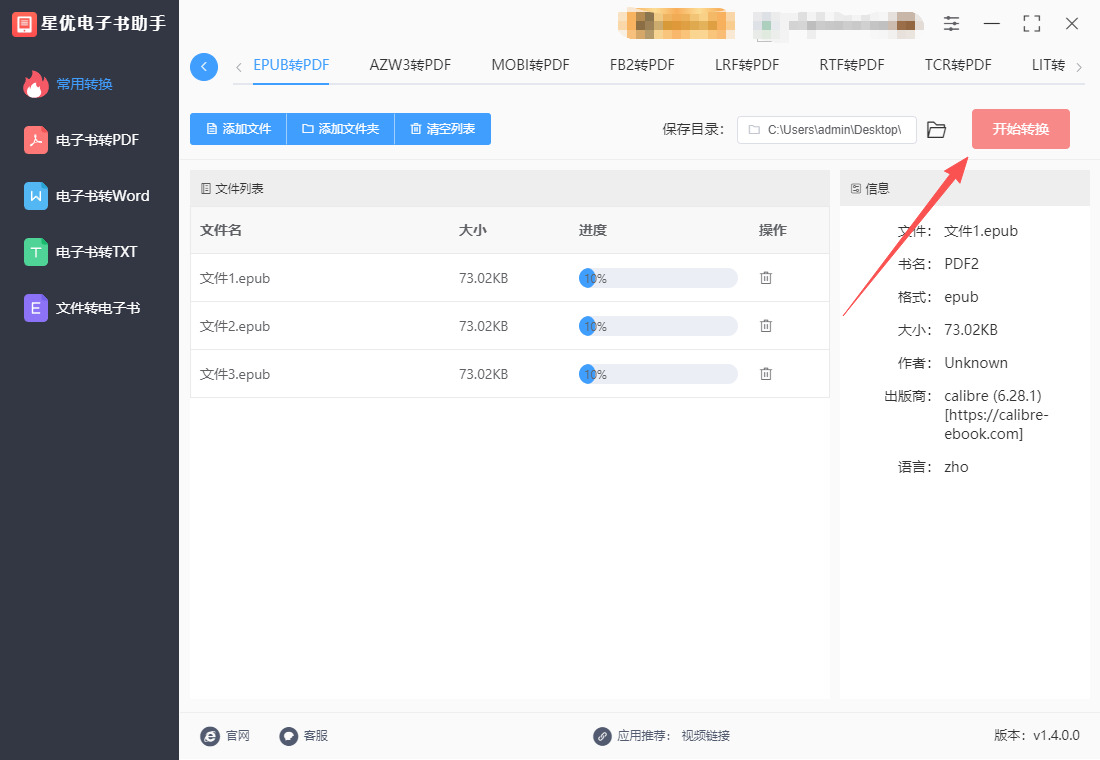
第4步,转换结束时软件会将保存目录弹出,可以看到转换成的pdf文件就保存在了这里,证明转换成功,方法有效。
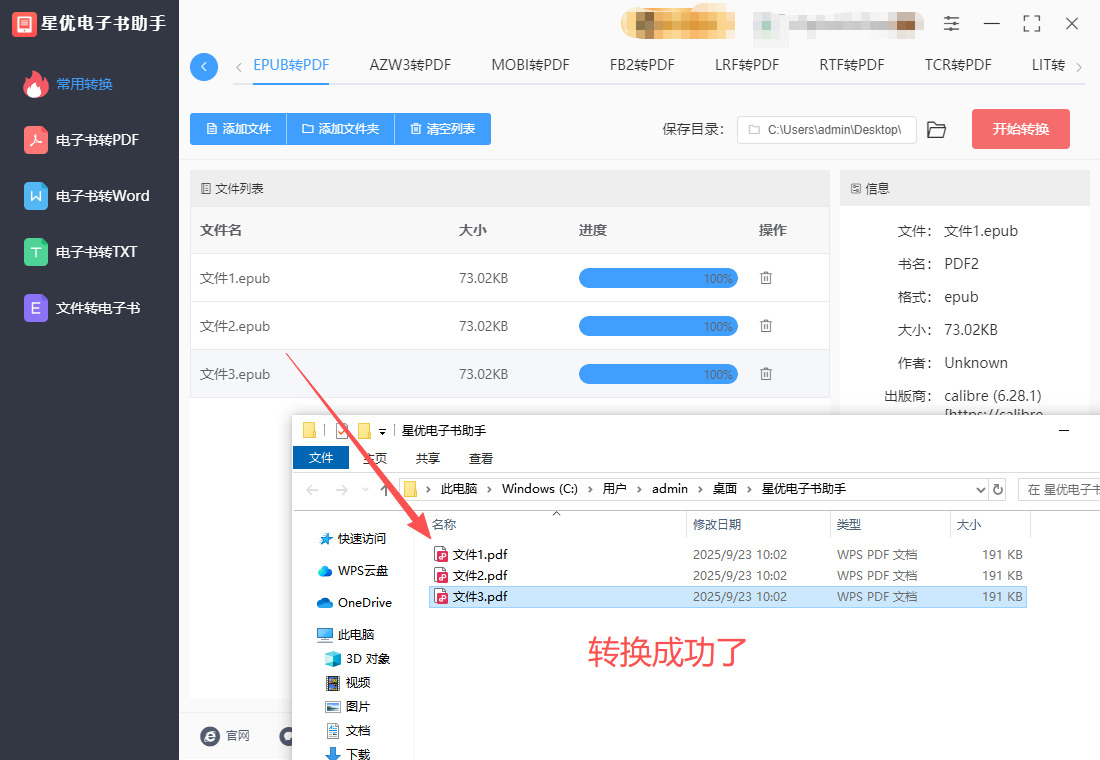
方法二:利用云朵PDF处理器进行转换
使用云朵PDF处理器将电子书转换成PDF格式,可按照以下详细操作步骤进行:
步骤一、软件安装与启动
确保安装过程无报错,双击桌面图标或通过开始菜单启动程序,进入主界面。
步骤二、选择转换功能
在软件主界面左侧功能栏中,找到并点击 【PDF转换】。在展开的子菜单中,选择 【文件转PDF】,然后点击 【电子书转PDF】。
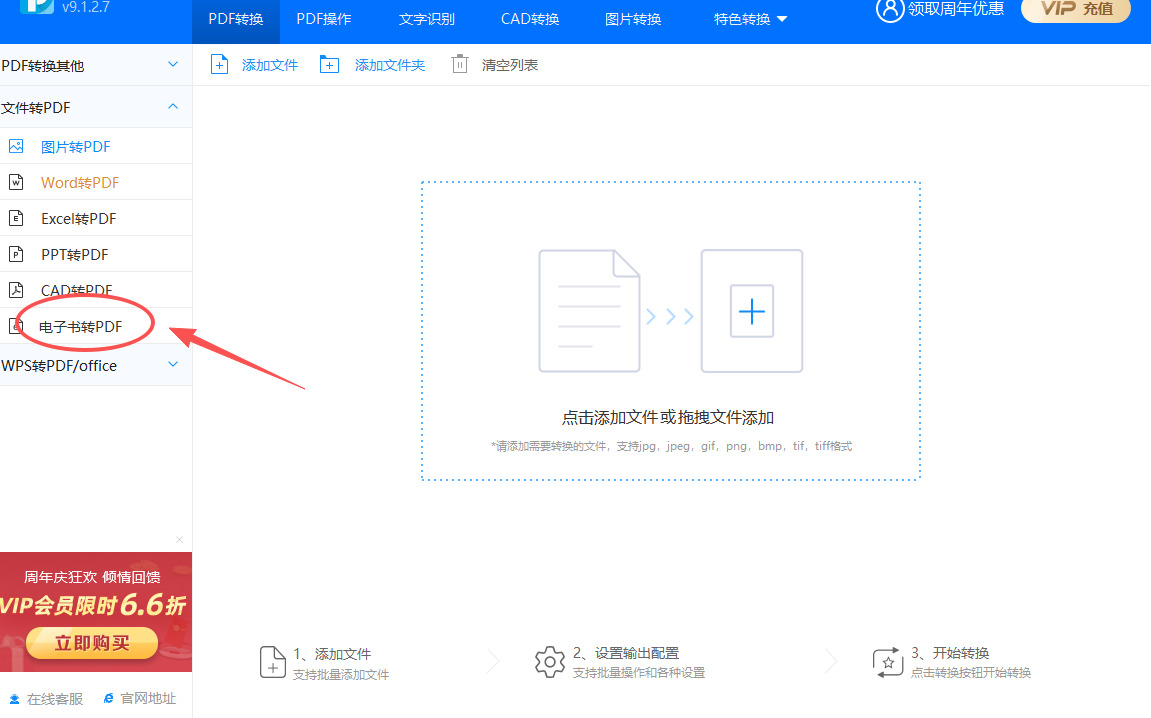
步骤三、添加电子书文件
单个文件添加:点击界面中的 【添加文件】 按钮,在弹出的文件选择窗口中,找到目标电子书文件(如EPUB、MOBI等格式),选中后点击 【打开】。
批量文件添加:若需转换多个文件,可直接拖拽文件到软件界面指定区域,或按住 Ctrl 键多选文件后点击 【添加文件】。
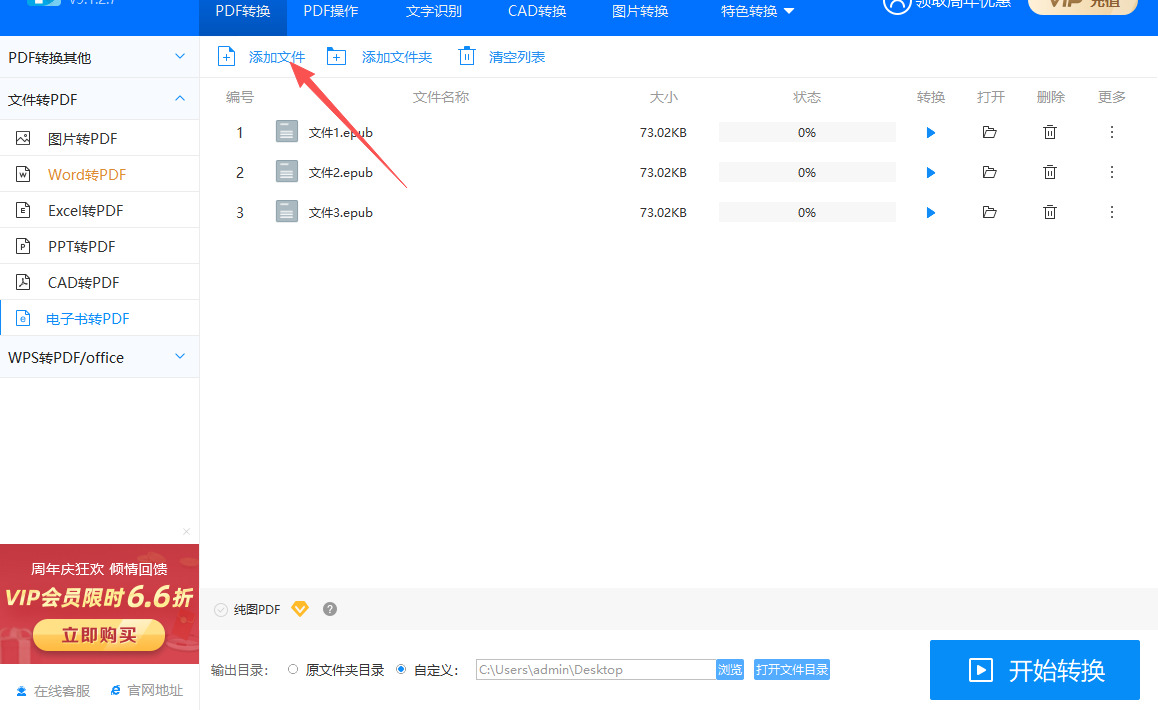
步骤四、设置转换选项(可选)
输出路径设置:点击 【输出目录】 后的按钮,选择转换后PDF文件的保存位置(如桌面、指定文件夹等)。
高级设置(如需):部分版本支持调整PDF质量、页面大小等参数,可根据需求在界面下方设置(默认参数通常已优化,无需修改)。
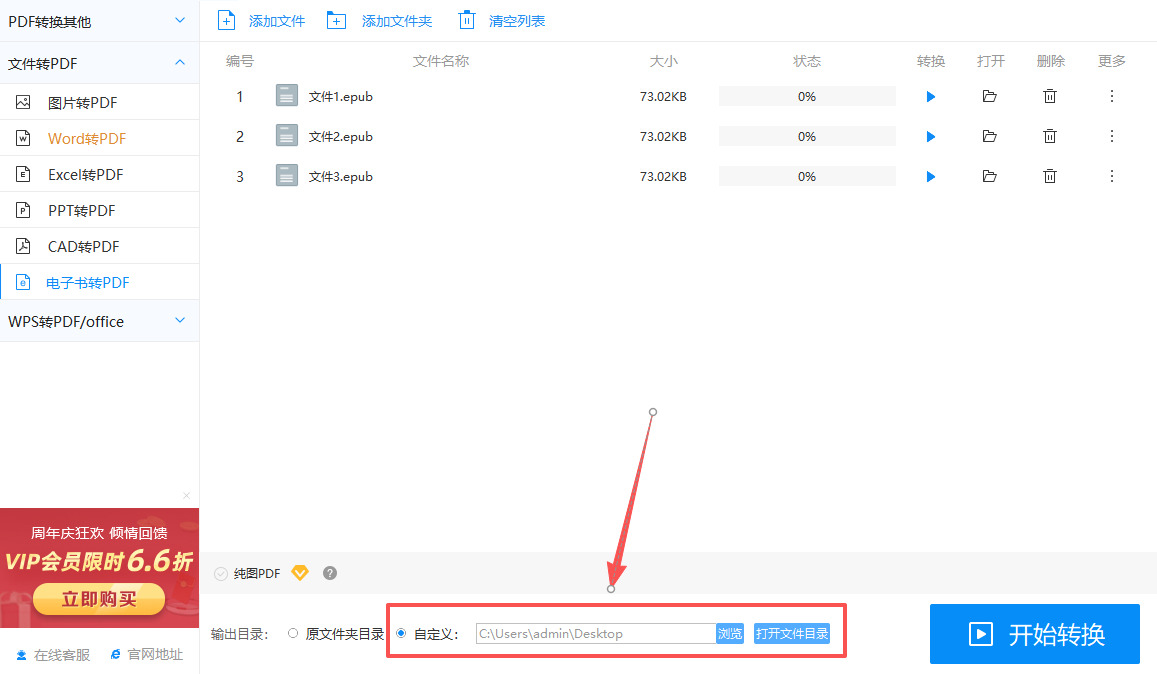
步骤五、开始转换
确认文件列表:检查添加的文件是否正确,确保无遗漏或错误文件。
启动转换:点击界面右下角的 【开始转换】 按钮,软件将自动处理文件。
等待转换完成:转换进度条会显示当前进度,转换完成后软件会弹出提示窗口。
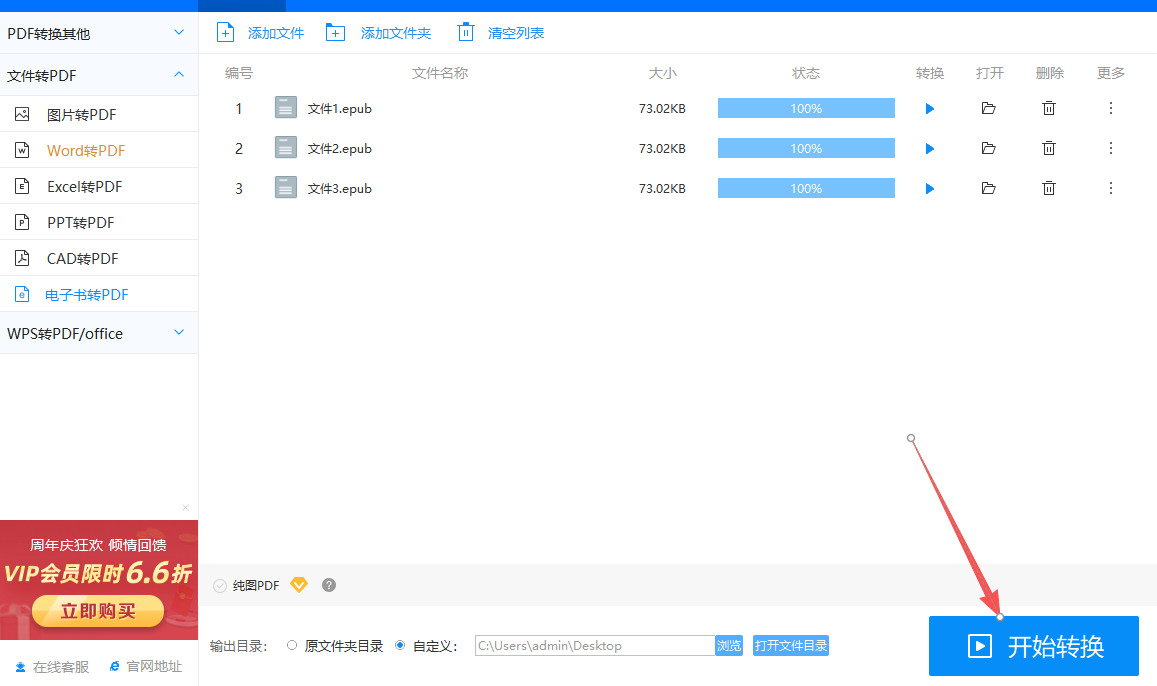
步骤六、查看转换结果
直接打开文件:在提示窗口中点击 【打开文件】,即可查看转换后的PDF文件。
手动定位文件:根据之前设置的输出路径,在文件资源管理器中找到PDF文件。
注意事项
① 文件备份:转换前建议备份原始电子书文件,以防意外损坏或丢失。
② 格式兼容性:云朵PDF处理器支持多种电子书格式(如EPUB、MOBI、AZW等),但若文件格式过于冷门,可能需先转换为通用格式(如TXT)再处理。
③批量处理限制:批量转换时,文件总数和大小可能受软件版本限制,超限可能导致转换失败或速度变慢。
方法三:利用Ramzer在线工具进行转换
使用 Ramzer 工具将电子书转换为 PDF 格式的操作步骤非常简单,Ramzer 是一个在线文件转换平台,支持多种文件格式的互转。以下是详细的操作步骤:
1. 打开 Ramzer 工具
2. 选择文件
在主页上,点击 “选择文件” 按钮(按钮通常在页面的中间)。
在弹出的文件选择窗口中,浏览并选择你想要转换的电子书文件。Ramzer 支持多种电子书格式,如 EPUB、MOBI、TXT 等。
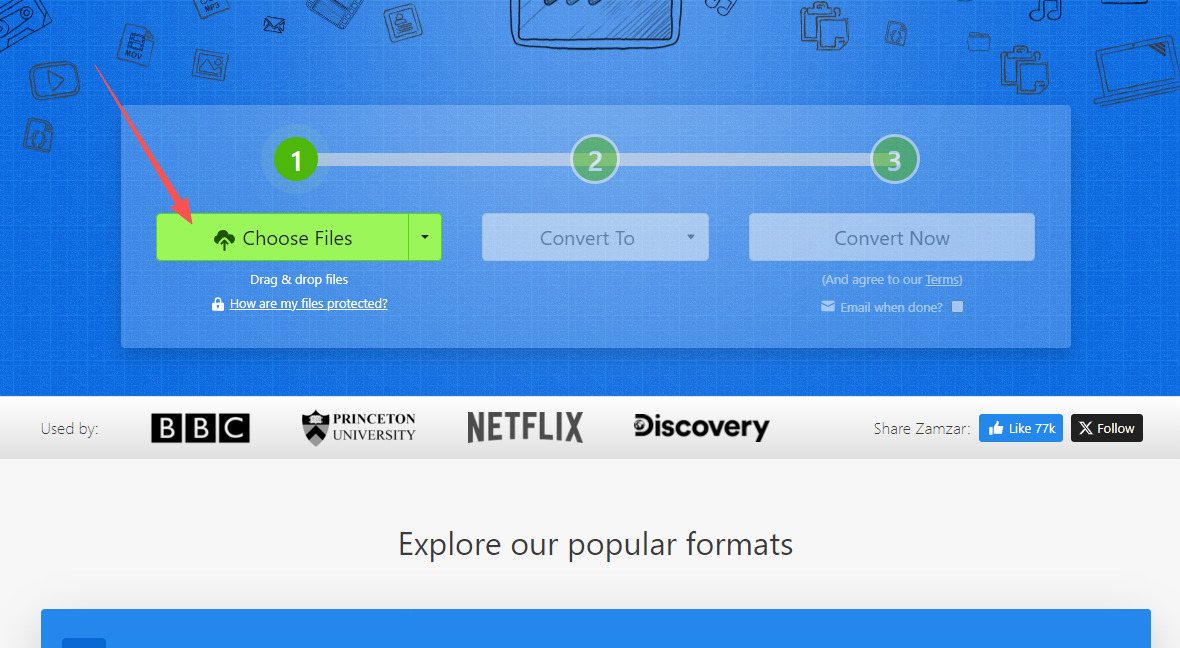
3. 选择转换格式
在文件选择框的下方,会有一个 “转换为” 下拉菜单。
点击下拉菜单,选择你希望转换成的格式。在这里选择 PDF 格式(通常会显示为 “PDF”)。
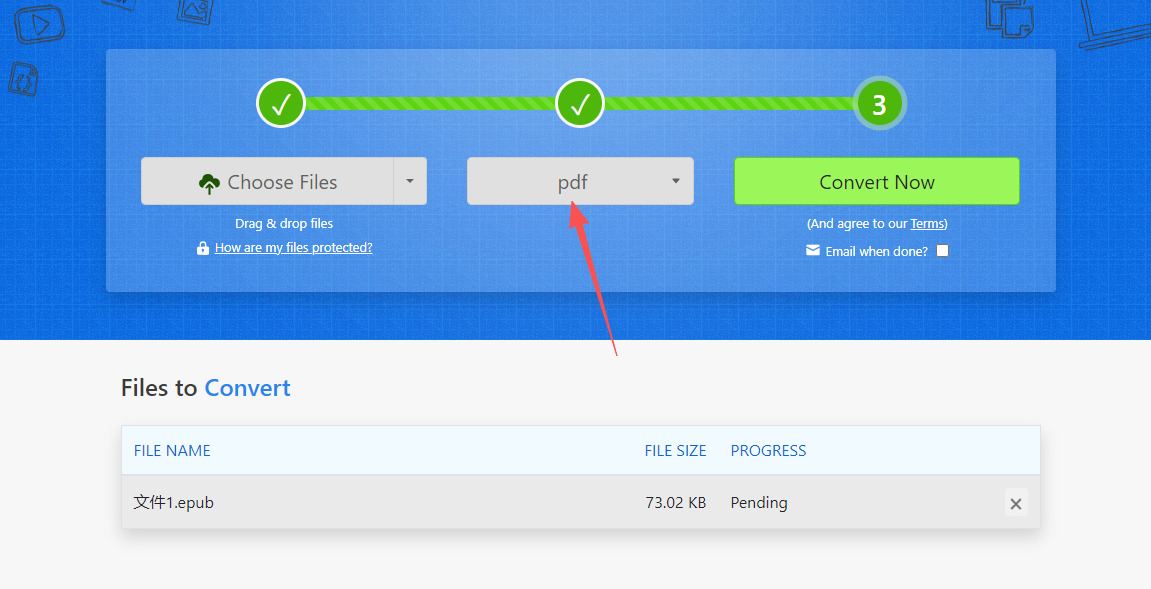
4. 输入电子邮件(可选)
你会看到一个 “输入电子邮件地址” 的选项。这是可选的,但如果你希望接收到转换完成的文件下载链接,可以在此输入你的电子邮件地址。
如果不需要邮件通知,可以跳过这一步。
5. 点击 “转换”
点击 “转换” 按钮,开始文件转换过程。Ramzer 会自动上传并转换你的文件。
转换过程可能需要几秒钟到几分钟,具体时间取决于文件的大小和服务器的处理速度。
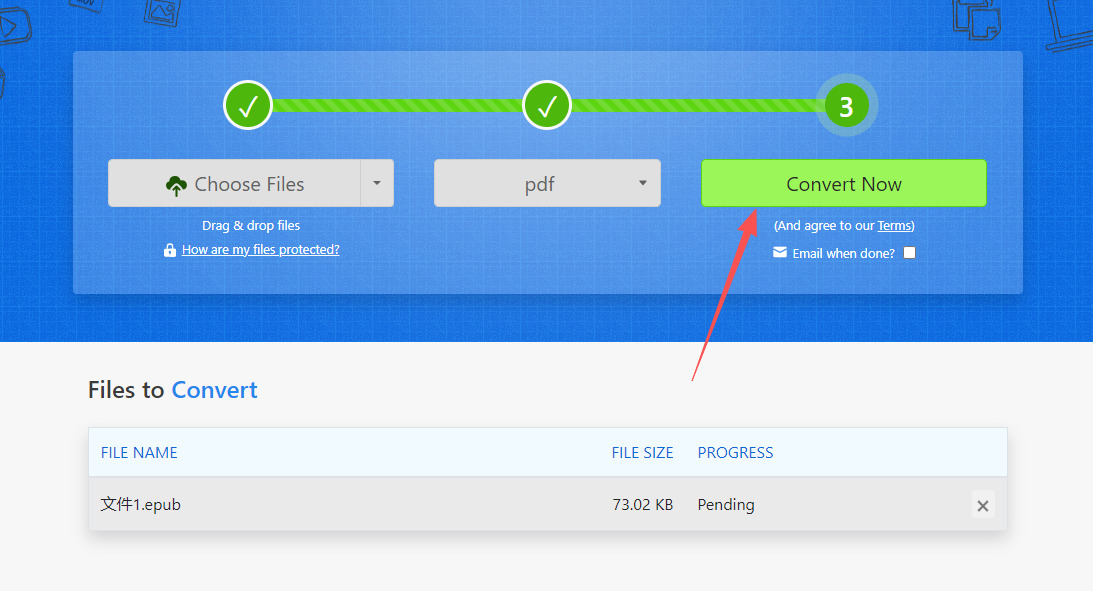
6. 下载转换后的文件
转换完成后,Ramzer 会提供一个下载链接。如果你提供了电子邮件地址,你也会收到一封包含下载链接的邮件。
点击 “下载” 按钮,下载转换后的 PDF 文件到你的计算机。
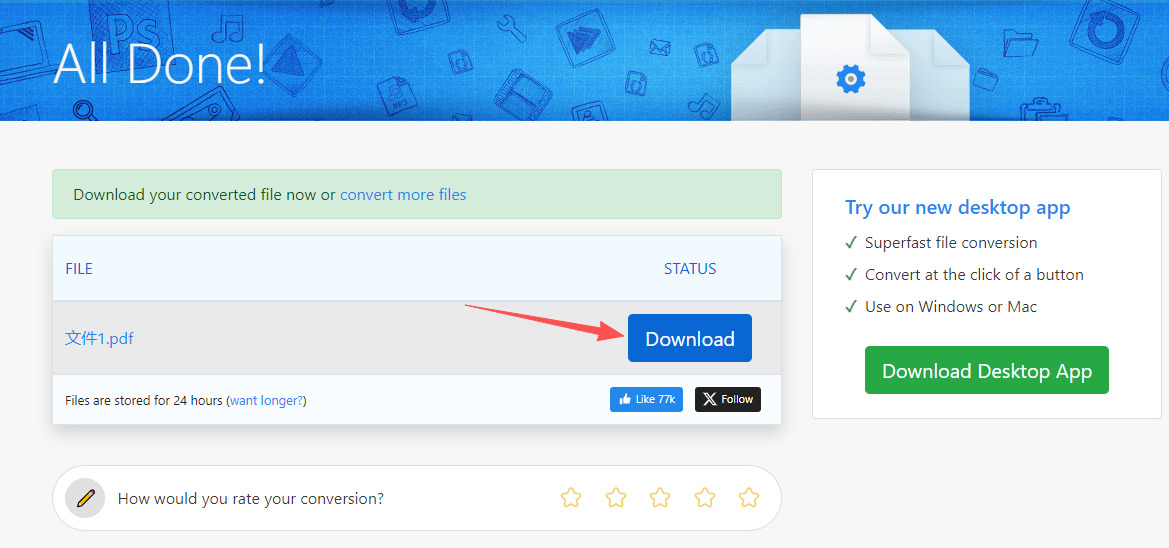
7. 查看转换后的文件
下载完成后,你可以打开 PDF 文件,查看文件是否符合你的要求。
额外提示:
文件大小限制:Ramzer 对免费用户有文件大小限制,通常为 50MB。如果电子书文件较大,可能需要考虑使用高级账户或分割文件后转换。
支持的电子书格式:Ramzer 支持多种常见的电子书格式转换,如 EPUB、MOBI、AZW3、FB2、TXT 等。
使用 Ramzer 非常简便,而且无需安装任何软件。只需浏览器和网络连接,就可以轻松完成文件格式转换。
方法四:利用Python程序进行转换
将电子书(如EPUB、MOBI等格式)转换为PDF格式,可以通过Python中的一些库来实现。这里我们以EPUB格式为例,使用ebooklib库来处理电子书,再利用reportlab库生成PDF。步骤如下:
1. 安装必要的库
首先,你需要安装一些Python库,ebooklib(用来处理电子书格式)和reportlab(用来生成PDF)。可以通过pip安装这些库:
pip install EbookLib reportlab
2. 读取EPUB电子书
EbookLib库支持多种电子书格式,包括EPUB。我们可以使用它来打开和读取EPUB文件。
python
from ebooklib import epub
# 打开EPUB电子书
def read_epub(file_path):
book = epub.read_epub(file_path)
return book
epub_file_path = "your_book.epub"
book = read_epub(epub_file_path)
3. 提取EPUB文件中的内容
EPUB文件通常包含多个章节和元数据,通常内容是HTML格式的,因此需要提取并将HTML内容转换为适合PDF格式的文本。我们可以使用BeautifulSoup来解析HTML。
pip install beautifulsoup4
然后,我们使用BeautifulSoup来提取EPUB中的文本内容:
from bs4 import BeautifulSoup
def extract_text_from_epub(book):
text = []
for item in book.get_items():
if item.get_type() == ebooklib.ITEM_DOCUMENT:
soup = BeautifulSoup(item.get_body(), "html.parser")
text.append(soup.get_text())
return text
# 提取电子书中的文本
text_content = extract_text_from_epub(book)
4. 创建PDF
使用reportlab库来将提取的文本内容转换为PDF。reportlab允许我们创建一个新的PDF文档并将文本逐页添加到PDF中。
from reportlab.lib.pagesizes import letter
from reportlab.pdfgen import canvas
def create_pdf(text, output_path):
c = canvas.Canvas(output_path, pagesize=letter)
width, height = letter
y_position = height - 40 # 从顶部开始写文本
for paragraph in text:
c.drawString(40, y_position, paragraph) # 在指定位置写文本
y_position -= 14 # 行间距,减少y坐标
# 换页处理
if y_position < 40:
c.showPage() # 开始新的一页
y_position = height - 40
c.save()
# 创建PDF文件
pdf_file_path = "output_book.pdf"
create_pdf(text_content, pdf_file_path)
通过使用EbookLib读取EPUB电子书,BeautifulSoup提取内容,再通过reportlab将内容转换为PDF格式,你可以实现一个简单的电子书转PDF的功能。根据不同电子书的复杂性,可能需要额外的处理来优化输出效果。

方法五:修改后缀方式转换
虽然直接修改文件后缀名将电子书转为PDF 无法实现真正的格式转换(文件内容仍为原格式),但若您仅需临时“伪装”文件类型(例如应付某些仅识别.pdf后缀的场景),可按以下步骤操作。
步骤1:显示文件扩展名
目的:确保能直接看到文件的后缀名(如.epub、.mobi)。
操作:
打开 文件资源管理器(任意文件夹)。
点击顶部菜单栏的 “查看”。
勾选 “文件扩展名” 选项(若已勾选则跳过)。
步骤2:重命名文件并修改后缀
示例:将 电子书.epub 改为 电子书.pdf。
操作:
找到目标电子书文件(如book.epub)。
右键点击文件 → 选择 “重命名”(或直接按 F2 键)。
将文件名中的原后缀(如.epub)手动删除,输入.pdf。
按 Enter 键确认修改。
步骤3:验证结果(预期失败)
现象:
双击修改后的文件,系统会尝试用PDF阅读器(如Adobe Acrobat)打开。
由于内容仍是原电子书格式,阅读器会报错(如“文件已损坏”或“无法识别格式”)。
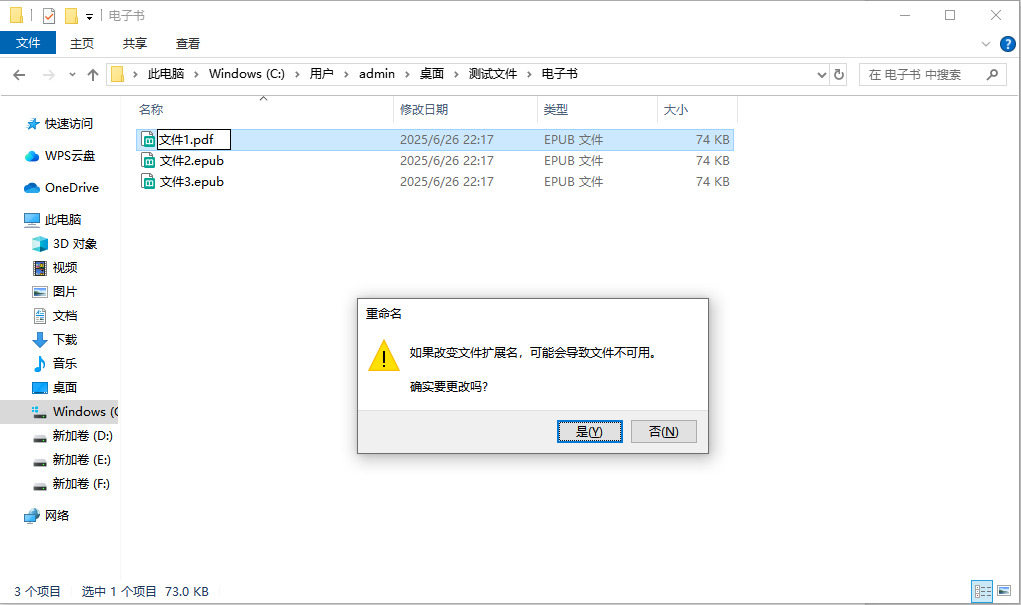
方法六:利用Real Converter转换
步骤1、安装准备
找到安装文件,双击运行,按提示点 “下一步”,可自定义安装路径(建议默认),完成后点击 “完成”。
步骤2、启动软件
在桌面、开始菜单或安装文件夹找到软件图标,双击启动。界面简洁无广告,核心的文件添加区域直观可见。
步骤3、添加文件
您可以选择两种方式添加需转换的电子书。一是直接将电子书文件从文件夹中拖曳到Real Converter软件界面内,无论是单个文件,还是一次性拖入多达 200 个文件进行批量转换都没问题,比如将多个 EPUB 格式的小说或 MOBI 格式的学术文献一次性拖入;二是点击软件界面左上角的 “添加文件” 按钮,在弹出的文件浏览器窗口中,定位到存放电子书的文件夹,选中目标文件后点击 “打开”。
步骤4、设置格式
在添加好电子书文件后,软件界面会显示文件列表。在列表上方找到 “输出格式” 选项,点击下拉箭头,从众多格式中选择 “PDF”。Real Converter 支持多种电子书格式相互转换,务必在此处确保选择正确,才能得到 PDF 格式的电子书。
步骤5、开始转换
点击右下角 “开始转换”,软件快速处理文件,界面可查看各文件进度与完成数量。50 个 EPUB 文件约 3 分钟完成,能较好保留原书排版、字体和图片。
步骤6、查看结果
转换后,点击任务列表右侧对应文件的按钮,可快速定位保存路径(默认输出文件夹),打开即可找到 PDF 文件,后续可在各类设备上查看、标注。
注意:转换前备份原文件,若电子书排版复杂或含特殊字体,转换后建议预览检查内容显示是否正常。
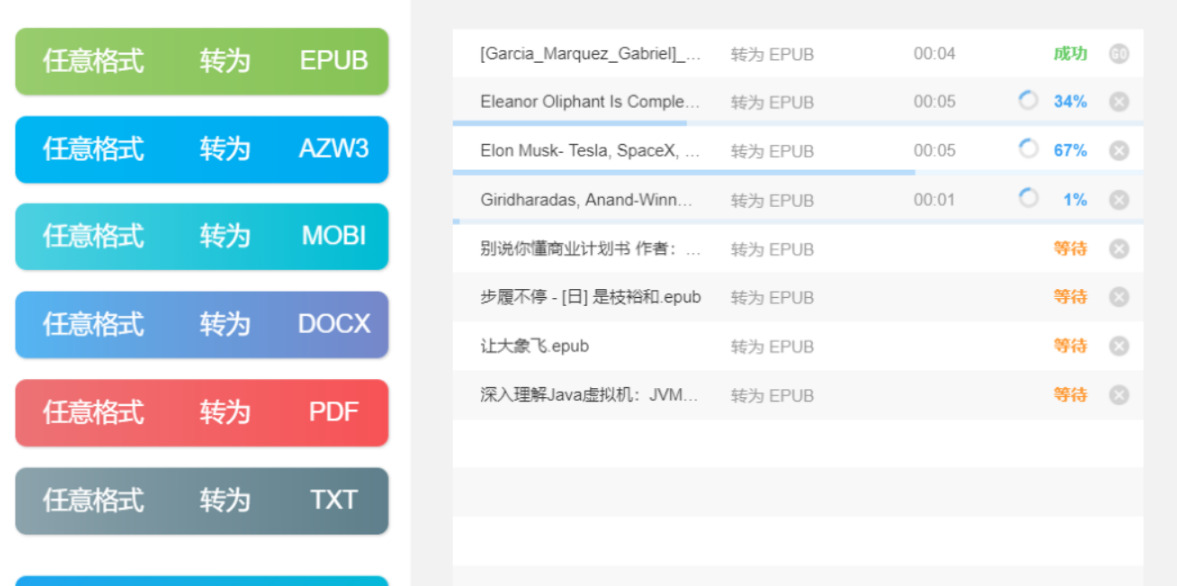
PDF 格式的最大特点之一就是其高度的兼容性。无论是在 Windows、Mac 还是 Linux 系统,用户都能使用常见的 PDF 阅读器打开和查看文件。相比之下,某些专有格式(如 EPUB 或 MOBI)可能需要特定的应用程序或设备才能打开,而 PDF 文件几乎能够在所有设备上流畅阅读,无论是电脑、平板,还是智能手机。这种普遍兼容性使得用户在任何地方都能够轻松读取电子书内容,不受平台和设备的限制。总的来说,将电子书转换为 PDF 格式后,不仅增强了其兼容性和稳定性,还提升了用户的阅读体验。无论是在多平台设备间的流畅切换,还是对复杂排版和图文结合内容的精准保留,PDF 格式都为电子书的使用提供了更加高效、便捷的解决方案。随着数字阅读的普及,PDF 格式无疑将在电子书管理和使用中占据更加重要的地位。如果你在平时的工作或者生活中经常接触和使用电子书,并且需要转换为pdf,那就使用上面的方法进行转换吧。